Mnoho používateľov hlási pri inštalácii softvéru chybu 1935 ako častý problém s povrchovou úpravou. Zobrazuje sa im chybové hlásenie začínajúce správou, ako je uvedené nižšie: -
Chyba 1935. Počas inštalácie komponentu zostavy sa vyskytla chyba
Ale úľava existuje, pretože sa to dá napraviť. Tu sme zostavili pracovné metódy na odstránenie tohto problému.
Poznámka: - Môžete skúsiť vypnúť antivírusový softvér a zistiť, či bol problém vyriešený alebo nie. Ak sa tým problém nevyrieši, postupujte podľa pokynov uvedených nižšie.
Metóda 1 - Použitie príkazového riadku
Niekedy sa protokol transakcií systému súborov Windows poškodí, a to môže byť dôvod tohto druhu chyby. Ak to chcete opraviť: -
1 - Hľadať CMDvo vyhľadávacom paneli systému Windows 10.
2 - Kliknite pravým tlačidlom myši na Príkazový riadok Ikona a vyberte si Spustiť ako správca.
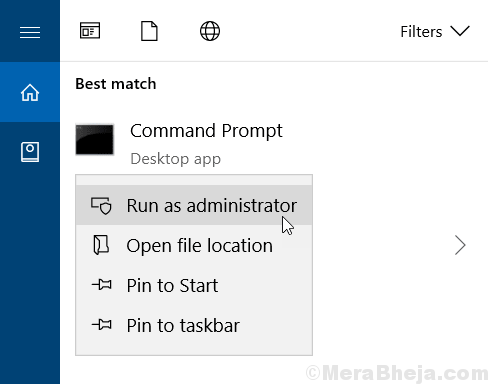
3 - Teraz zadajte do príkazového riadka nasledujúci príkaz uvedený nižšie.
fsutil resource setautoreset true C: \
Poznámka: - Ak je váš Windows 10 Os nainštalovaný na inej jednotke, vyberte písmeno jednotky namiesto C.
4 - Teraz, reštartpočítač.
Metóda 2 - Použitie úprav editora databázy Registry
1 - Stlačte kláves Windows + R spolu na klávesnici.
2 - Typ regeditv ňom a stlačte kláves Enter.

3 - Teraz prejdite do nasledujúceho umiestnenia v editore registra.
HKEY_LOCAL_MACHINE -> SYSTÉM -> CurrentControlSet -> riadenie
4 - Nájsť RegistrySizeLimit na pravej strane.
Ak RegistrySizeLimitsa nenachádza na pravej strane, stačí kliknúť pravým tlačidlom myši a vytvoriť Nové> Hodnota DWORD (32 alebo 64 bitov) a pomenuj to RegistrySizeLimit .
5 - Dvakrát kliknite RegistrySizeLimitdo upraviťto.
6 - Teraz vstúpte ffffffff ako hodnotové údaje vo voľbe hexadecimálnej hodnoty.
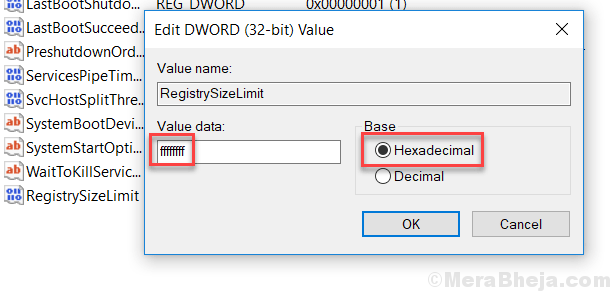
7 - Teraz vyberte prepínač Desatinné a zadajte 4294967295ako hodnotové údaje.

8 - Teraz stlačte Ok, uzavrieť všetko a Reštartovaťpočítač.
Metóda 3 - Spustenie programu alebo aplikácie v REŽIMU kompatibility
1 - Kliknite pravým tlačidlom myši na inštalačný súbor a vyberte príkaz Vlastnosti.
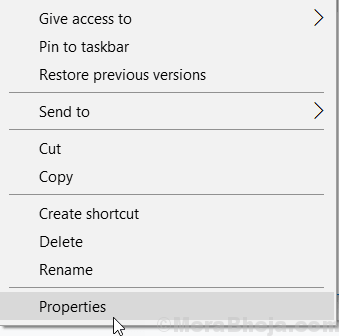
2 - Teraz vyberte ikonu kompatibilitaTab.
3 - Nakoniec začiarknite políčko Spustite program v režime kompatibility pre a vyberte staršiu verziu systému Windows.

4 - Nakoniec kliknite na Podať žiadosťa ok.
Teraz skúste znova spustiť inštalátor. Vaše problémy budú vyriešené.


